
1
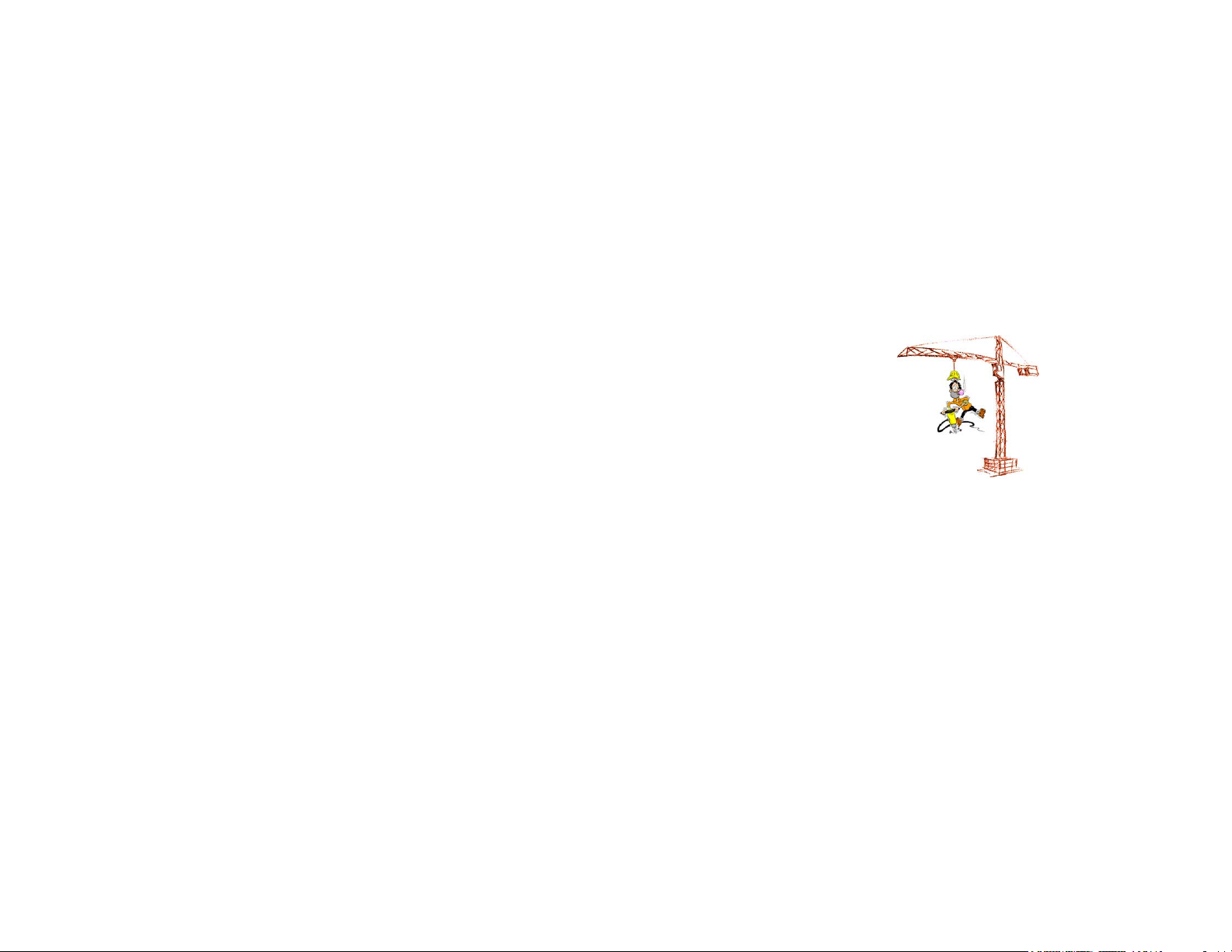
SOMMAIRE
1.Les logiciels d’architecture pour tous les publics: des
comparatifs
2.La présentation du logiciel Architecte 3D
Platinium
3.La configuration requise et l’installation du logiciel
4.L’utilisation du logiciel: la création d’un projet
architectural
2
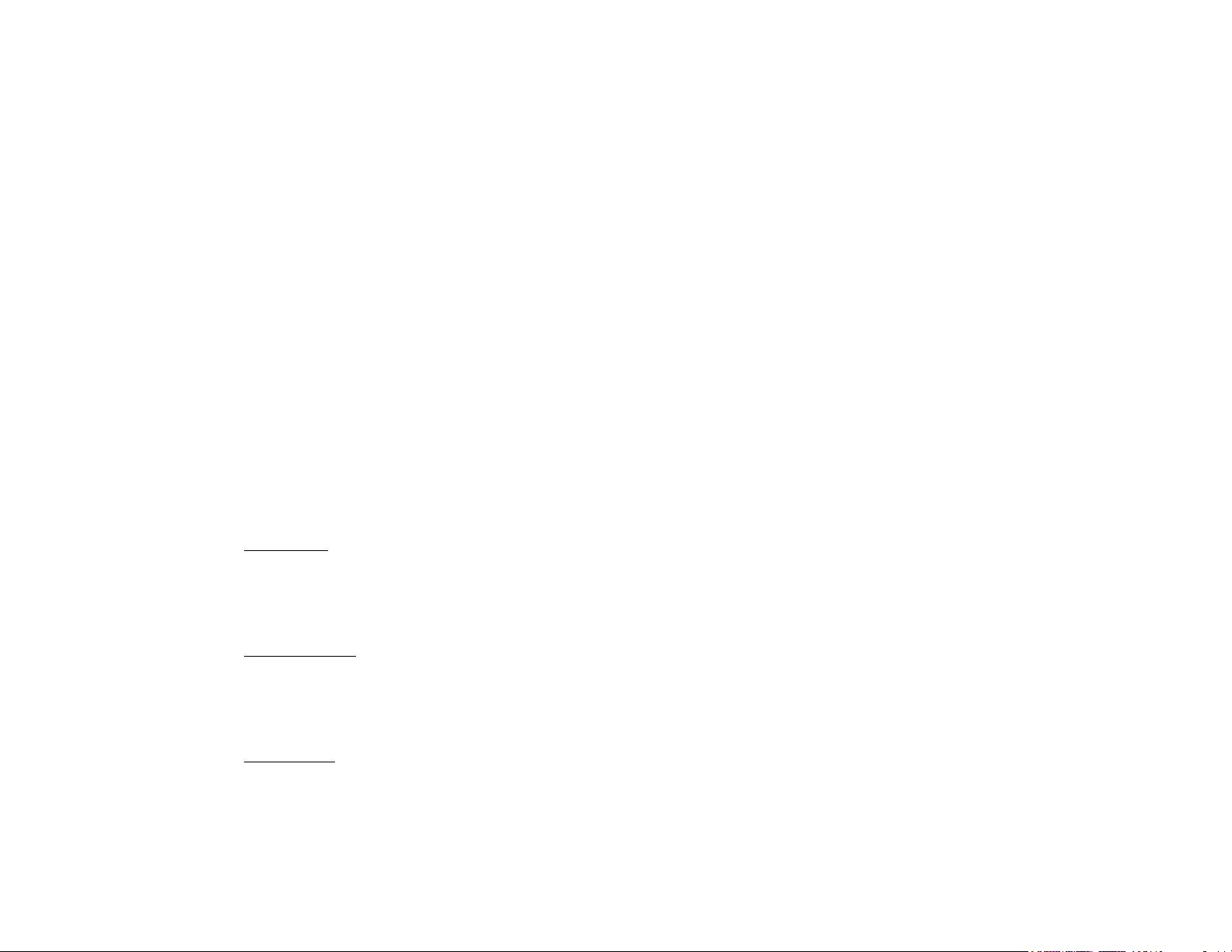
Devenir l’architecte de sa maison
1. Les logiciels d’architecture pour tous les publics: des comparatifs
1.1.MICRO APPLICATION, 3D Architecte Pro Déco 2008
Exhaustif et bon marché
Prix: 50€ Occupation: 2 Go Didacticiels: oui
Ce programme est le moins cher de sa catégorie mais il est pourvu des mêmes
fonctionnalités que les produits concurrents (éditeur de textures et de mobilier, estimation
des coûts…). Les modules sont faciles à prendre en main, mais cela n’est malheureusement
pas le cas de l’interface qui est déroutante tant elle brouillonne.
Avantage:
Les textures: l’éditeur de textures est assez sophistiqué et facile à prendre en main.
De plus, vous pouvez créer les vôtres pour le mobilier et les murs par exemple.
Inconvénient:
Le jardin: La création des extérieurs est limitée et peu pratique. Difficile de
personnaliser son jardin tant les modèles fournis sont restreints.
Conclusion:
Si vous cherchez l’option la moins chère, c’est ce qu’il vous faut.
3
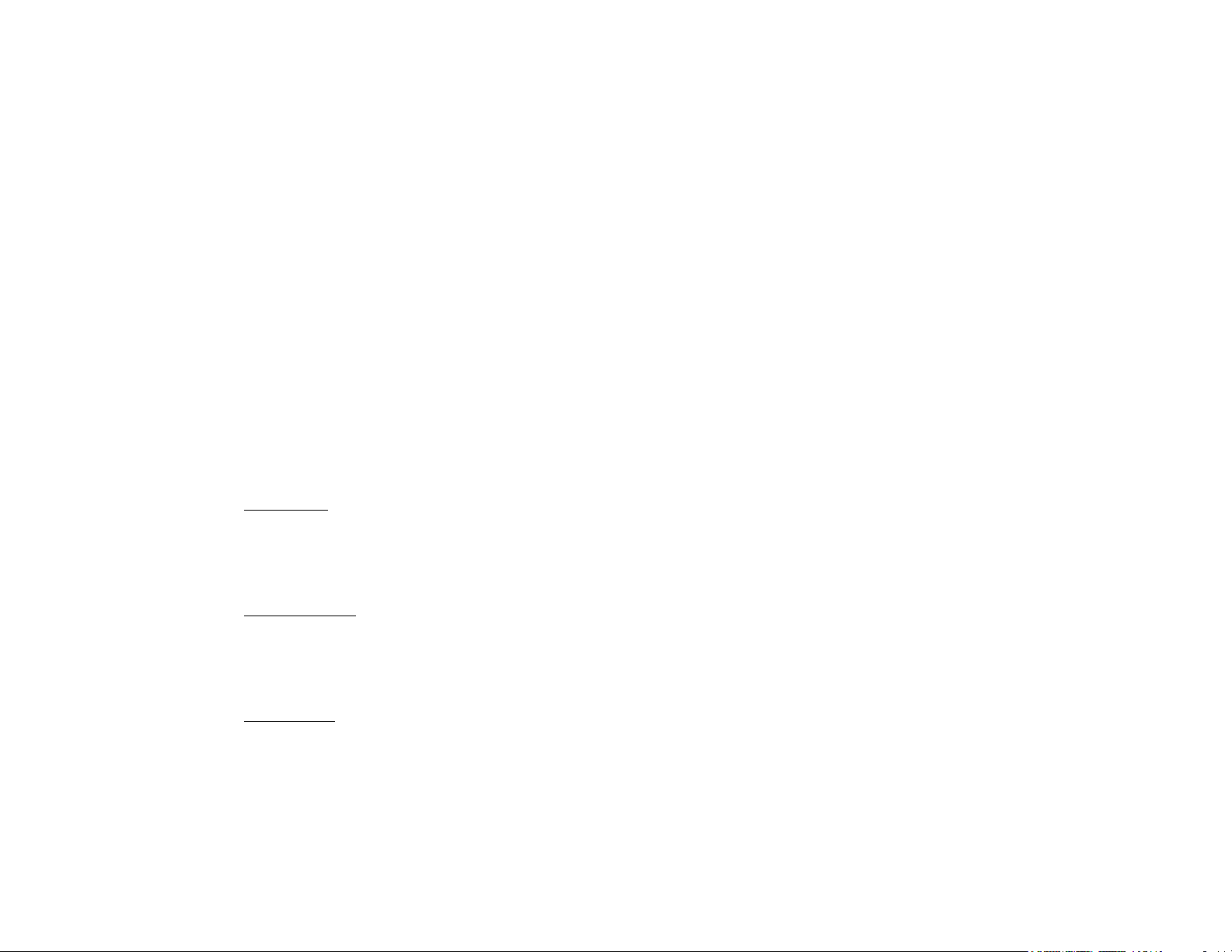
Devenir l’architecte de sa maison
1.2. MINDSCAPE, L’Architecture 3D Expert
Très fonctionnel mais trop cher
Prix: 120€ occupation: 2,60Go Didacticiels: oui
L’Architecte 3D a une interface très bien conçue et très bien manipulable. Vous avez
par exemple la possibilité d’activer plusieurs vues en simultané (le plan 2D à côté de
l’affiche 3D) et les différents panneaux, onglets et barre d’outils sont agencés de manière
logique et intuitive. Vous l’avez compris, l’ergonomie est excellente. Quant aux
fonctionnalités, elles sont complètes.
Avantage:
L’interface: C’est une vraie réussite! L’accès aux fonctionnalités s’effectue simplement
grâce aux différents panneaux et barres d’outils.
Inconvénient:
Les exemples: les quelques projets fournis à titre d’exemple sont de piètre qualité et ne
reflètent pas les réelles possibilités du logiciel.
Conclusion:
Des qualités indéniables mais qui ne justifient pas qu’on paie le double des produits
concurrents.
4
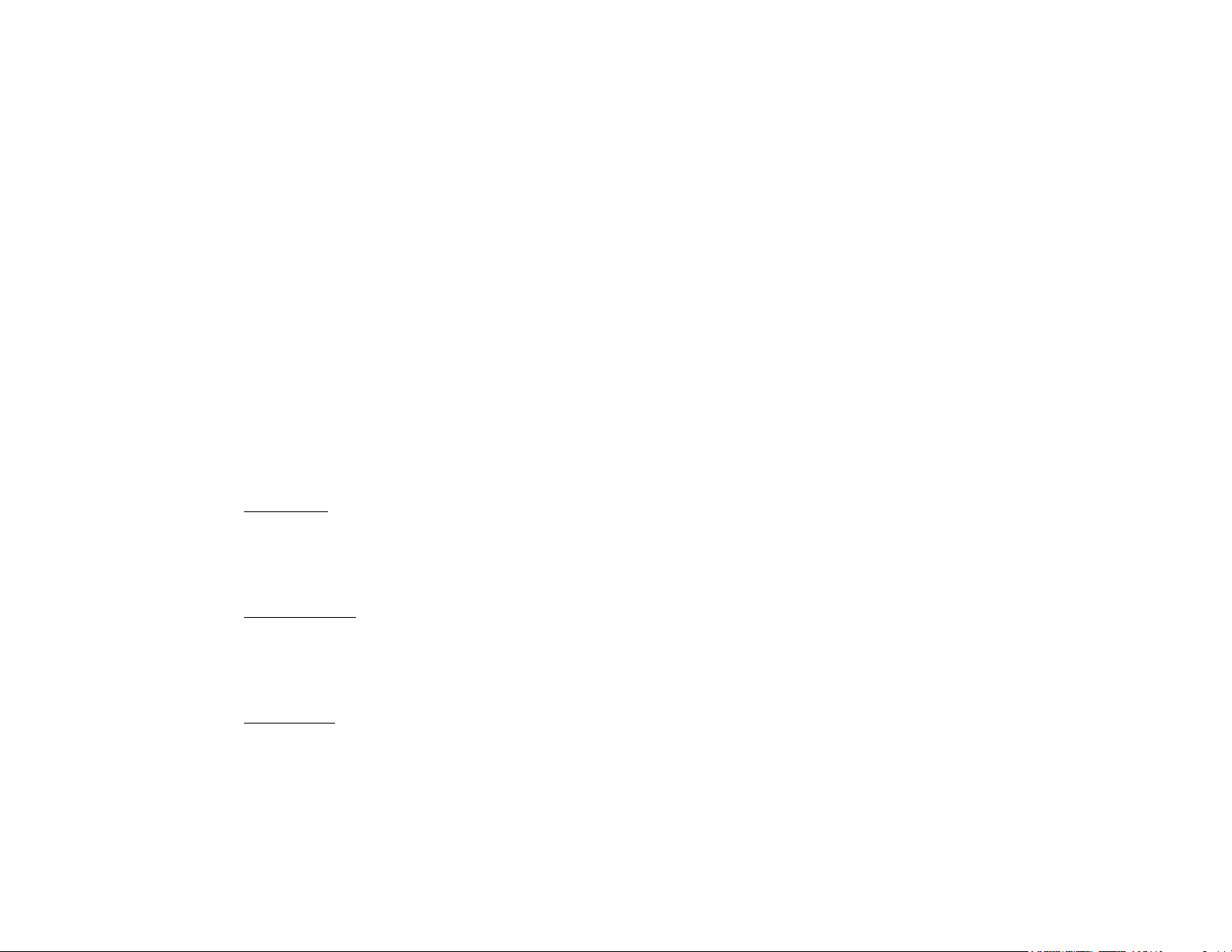
Devenir l’architecte de sa maison
1.3. CLIC & GO, Architecte et Construction 3D 2007
Une ergonomie perfectible
Prix: 50€ occupation: 3Go Didacticiels: oui
En terme de fonctionnalité, Architecte et Construction 3D n’a rien à envier à ses
concurrents car aucune option ne fait défaut. L’ergonomie, en revanche, présente des
lacunes: les menus sont surchargés et les barres d’outils et icônes sont dispersés dans tous
les coins.
Avantage:
Le jardin: La bibliothèque dédiée à l’extérieur est particulièrement bien fournie avec
son choix de 13000 plantes.
Inconvénient:
Affichage 3D: Il manque de fluidité et de réactivité. Du coup, les promenades
virtuelles sont fastidieuses.
Conclusion:
On ne sait plus où donner de la tête et l’apprentissage en devient laborieux. En outre,
le logiciel montre des signes de lenteur, notamment avec l’affichage en 3D. De fait, la
navigation n’est plus fluide, ce qui rend pénible la création d’un plan.
5
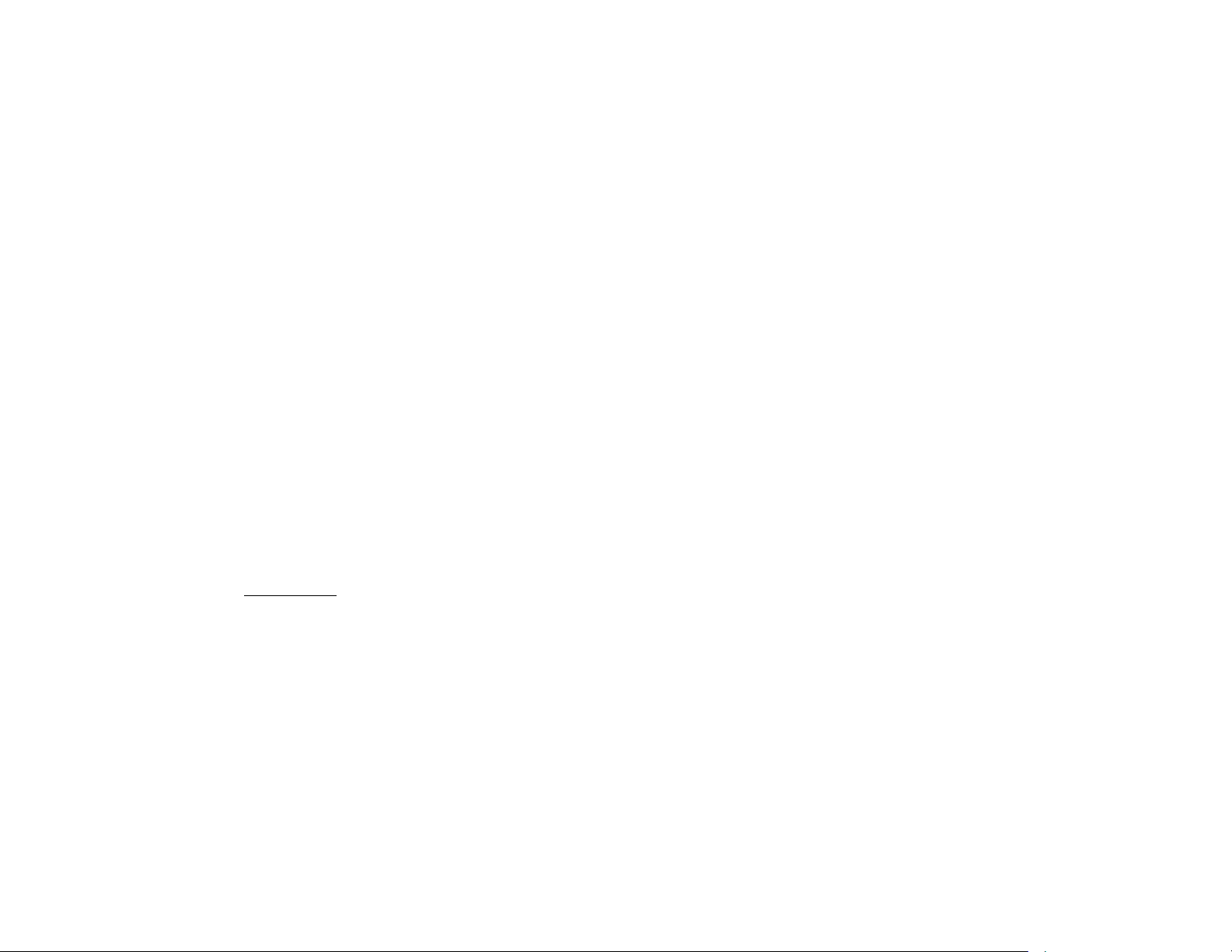
Devenir l’architecte de sa maison
1.5. EMME, Architecte 3D Platinium 2008
Complet, intuitif et fonctionnel
Prix: 99,90€ Occupation: 3Go Didacticiels: oui
Architecte 3D s’impose comme la solution au meilleur rapport performances/prix.
C’est aussi celle qui propose le plus de fonctionnalités. D’ailleurs, le manuel fait 500 et
quelques pages! C’est éloquent mais cela ne doit pas vous inquiéter pour autant: des
assistants et didacticiels vous accompagnent tout au long du processus de création. Bien
q’assez chargée, l’interface est intuitive et vous trouverez rapidement les options que vous
cherchez. Quant à la qualité du rendu 3D, c’est l’un des meilleurs de ces comparatif. De
plus, un module est entièrement dédié à la création de visites virtuelles; il a la particularité
d’être plus accessible qu’à la concurrence.
Avantages:
- Les maquettes: Le logiciel peut générer un modèle réduit à partir des différents plans
numérotés à imprimer et à découper.
- Les assistants: Ils sont nombreux pour vous aider à créer les pièces, la toiture, le
mobilier, les extérieurs, les promenades virtuelles…
- La navigation 3D: De tous les programmes que nous venons de voir, Architecte 3D est
celui qui permet de se promener le plus intuitivement; différents modes de navigation sont
proposés.
6
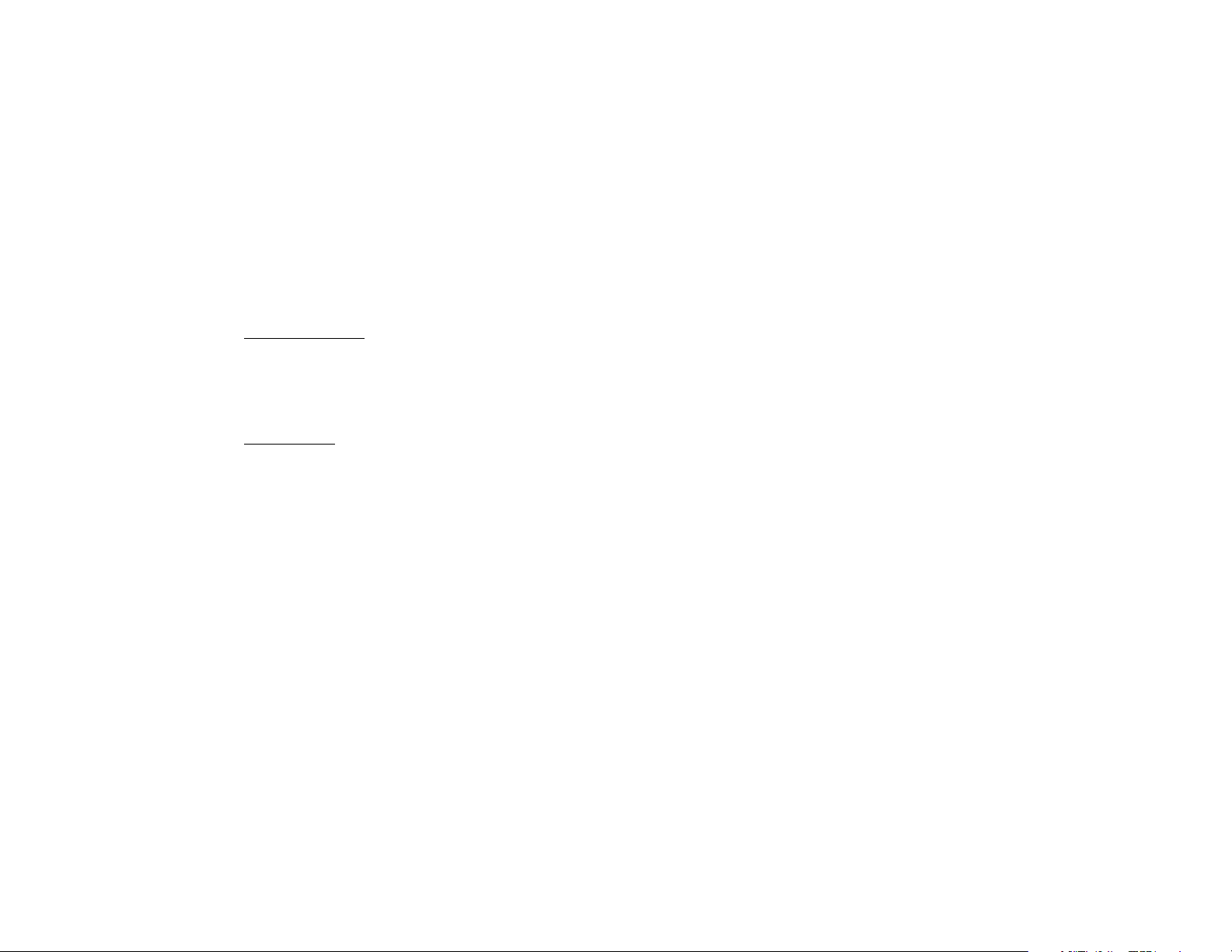
Devenir l’architecte de sa maison
1.5. EMME, Architecte 3D Platinium 2008 (suite)
Inconvénients:
La prise en main: Aucun guide de prise en main rapide n’est fourni mais des didacticiels
vidéo vous épauleront lors de vos premiers pas.
Conclusion:
C’est le logiciel le mieux de tous ceux que nous venons de voir.
Ce logiciel est exhaustif, intuitif et fonctionnel. Il faut juste du temps avant de le
maîtriser.
7
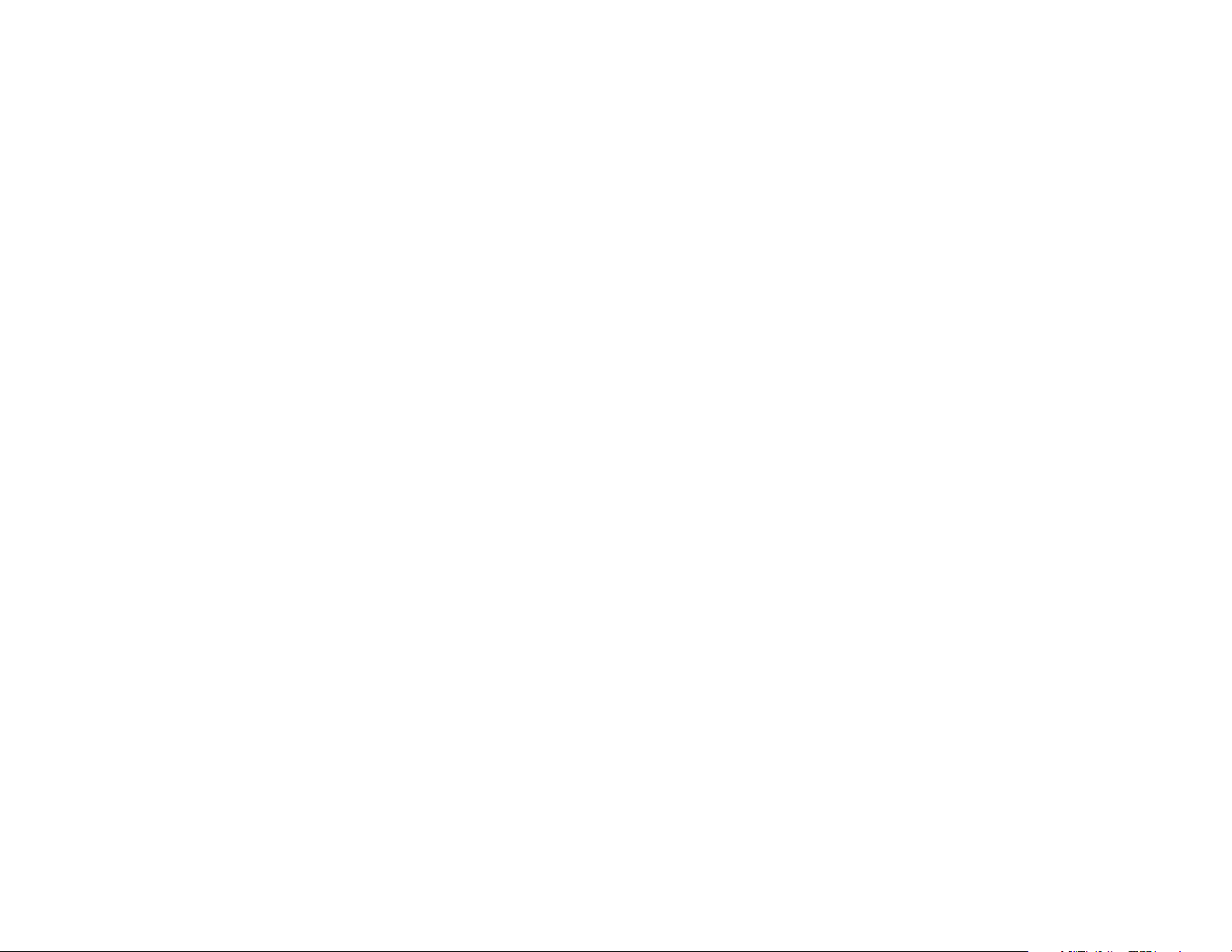
Devenir l’architecte de sa maison
2. La présentation du logiciel EMME Architecte 3D Platinium
2.1. Présentation de l’interface
Architecte 3D est un logiciel de conception de maison. Ce programme est destiné à tous ceux
qui ont besoin de plans de maison précis et rapides à réaliser, pour pouvoir les visualiser et les
modifier en 3D.
Quelques applications d’ Architecte 3D:
- Plans architecturaux
- Présentations
- Conception de cuisines
- Visualisation en 3D
- Installation de plomberie
- Importation d’objets en 3D mais aussi d’images; exportation en modèle architectural (.WRL),
et exportation des visualisations 3D en image (.BMP, .jpeg, etc…).
- Plans d’installations électriques
- Charpenterie sur mesure
- Visualisation 3D
- Décoration intérieure
- Aménagement paysager
8
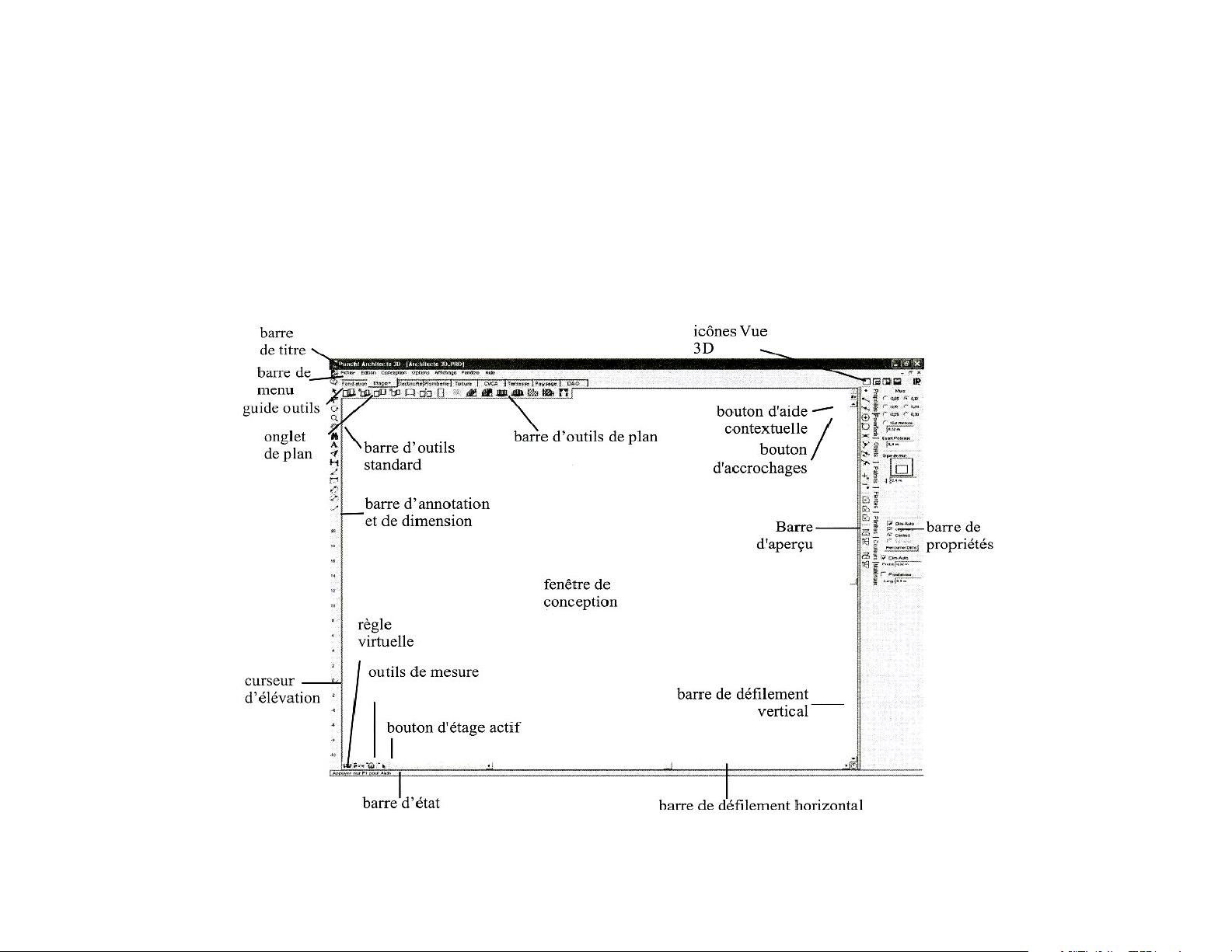
Devenir l’architecte de sa maison
2. La présentation du logiciel EMME Architecte 3D Platinium
a. Présentation de l’interface
La fenêtre de Architecte 3D vous donne accès à une variété de fonctions qui rendent
aisée la création d’un plan de maison précis.
9
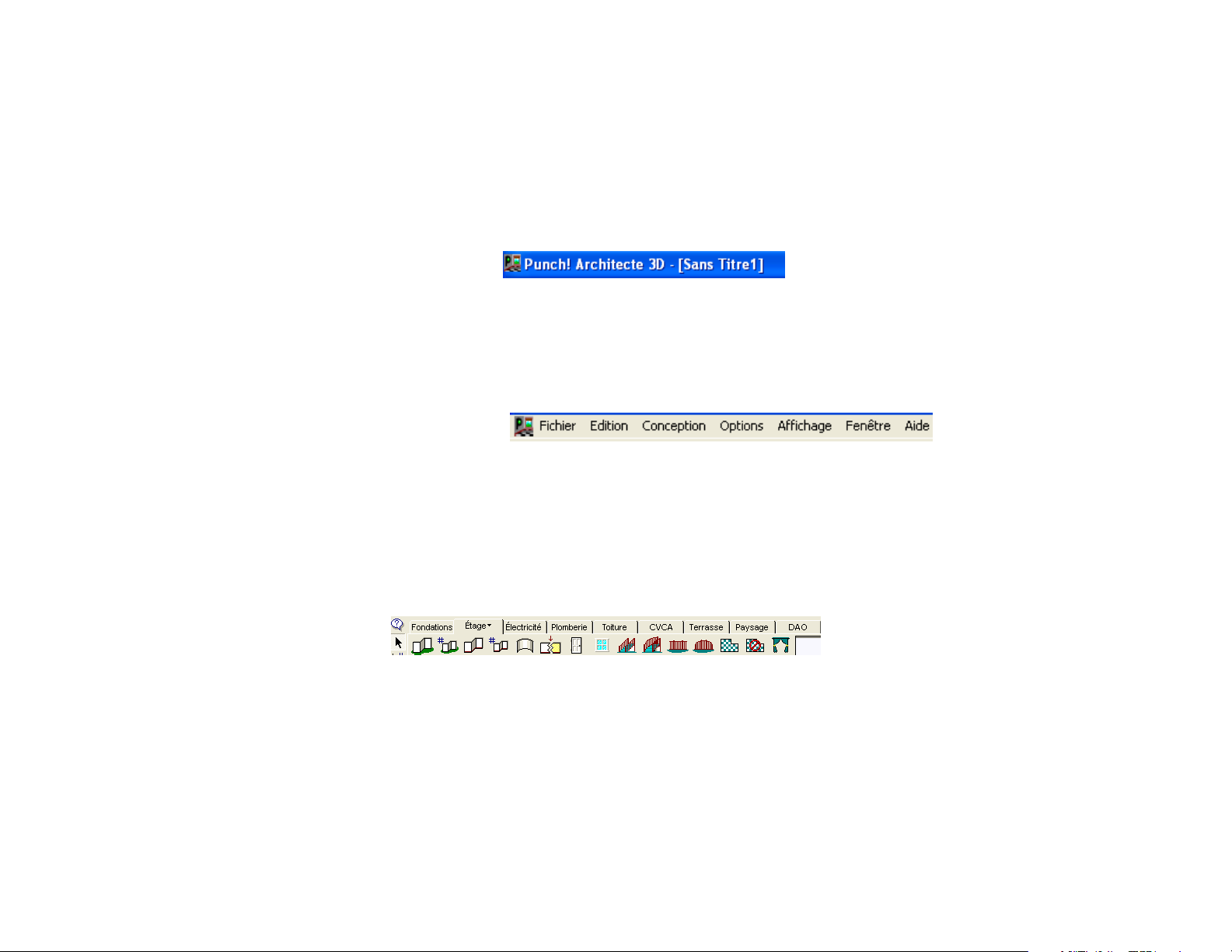
Devenir l’architecte de sa maison
2. La présentation du logiciel EMME Architecte 3D Platinium
a. Barre de titre
La barre de titre est située en tête de la fenêtre de l’application, sur toute sa largeur.
On peut y lire le nom du programme et le nom du fichier de dessin actuellement ouvert. Les
boutons situés à l’extrême droite de cette barre permettent de réduire, d’agrandir ou de
restaurer une fenêtre en double-cliquant sur la barre de titre.
b. Barre de menu
Avec la souris, il vous suffit de cliquer sur le nom du menu pour qu’il se déroule puis de
choisir l’article qui vous intéresse. Les commandes de menu qui disposent d’une flèche à leur
droite affichent d’autres menus en cascade lorsque vous placez le curseur dessus. Si vous
mettez un article de menu en surbrillance, sa description apparaît dans la barre d’état.
c. Onglets de plan et barres d’outils
Cliquez sur un des onglets de plan pour activer la barre d’outils de cette couche de plan.
Par exemple, l’onglet Paysage fait apparaître la barre d’outils du même nom. De plus, vous
avez la possibilité d’afficher ou de masquer les autres plans en cliquant sur la petite flèche
en regard du titre de l’onglet. Ceci peut s’avérer utile si vous souhaitez par exemple voir le
plan des fondations avec les paysages mais sans les murs intérieurs ni extérieurs.
10

Devenir l’architecte de sa maison
d. Guides outil
Architecte 3D facilite la tâche du débutant en fournissant des trucs et astuces en ce
qui concerne chaque outil. Les guides outil vous fournissent des informations sur chaque outil
et d’autres plus générales sur le programme. Selon les préférences, vous pouvez choisir de
désactiver les guides outils ou de les réactiver.
e. Curseur d’élévation
Le curseur d’élévation vous permet de facilement de « soulever » (déplacer
verticalement) des éléments sélectionnés. Grâce à cette fonction, vous êtes sûr
et certain que les fenêtres, portes, plantes et autres détails se trouvent
exactement là où vous voulez. Il vous suffit de sélectionner l’objet ou l’élément à
élever et de déplacer le curseur en cliquant dessus et en le faisant glisser à l’aide
de la souris.
f. Règle virtuelle
La règle virtuelle fonctionne exactement comme un vrai mètre à ruban. Elle est rangée
dans le coin de votre fenêtre jusqu’à ce que vous en ayez besoin. Faites un clic dessus
pour la faire apparaître au centre de la fenêtre, où vous pouvez alors la déplacer comme
vous l’entendez pour procéder à vos mesures. Puis elle est de nouveau rentrée jusqu’à la
prochaine fois. Pour déplacer la règle virtuelle, cliquez dessus et faites-la glisser par le
milieu. Pour modifier sa taille, cliquez dessus et faites glisser un des deux gros boutons
noirs à chaque extrémité. La règle virtuelle n’est pas limitée verticalement ni
horizontalement, vous pouvez l’étirer comme vous le souhaitez.
11
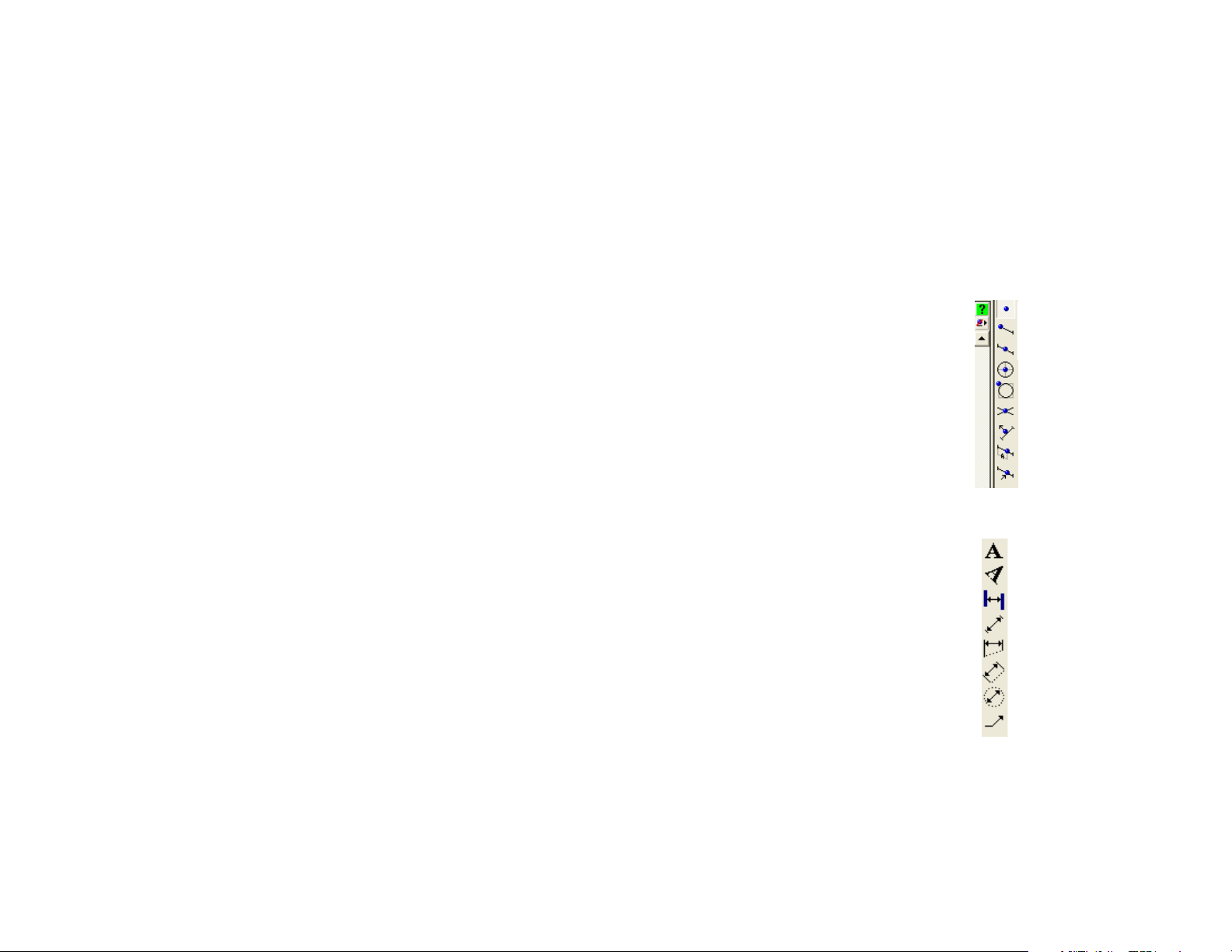
Devenir l’architecte de sa maison
g. Barre d’accrochages
La barre d’accrochages contient des outils qui vous deviendront rapidement
indispensables! Chaque outil a un rôle bien particulier, qui consiste à placer des murs,
portes, fenêtres ou autres exactement où vous le souhaitez, du premier coup!
h. Barre d’annotations
La barre d’annotations disposent de deux outils de texte, droit et en biais, et de
plusieurs outils qui permettent de coter une partie de votre dessin, si le
dimensionnement automatique n’est pas disponible.
Ces outils vous offrent la possibilité de mesurer, d’étiqueter n’importe quelle
partie de votre dessin. Si vous le souhaitez, vous pouvez conserver ces étiquettes
sous l’onglet DAO pour avoir l’option de les désactiver et ainsi de faire
apparaître votre dessin plus clairement.
12

Devenir l’architecte de sa maison
i. Outils de mesure
Les outils de mesure comprennent des dimensions associatives, des légendes pour
les fenêtres et les portes, et des raccourcis pour calculer la surface du sol.
j. Bouton étage actif
Utilisez le bouton d’étage actif pour changer de vue suivant le nombre d’étages
de votre plan de maison. Lorsque vous cliquez sur ce bouton, un menu contextuel
apparaît. Cliquez simplement sur l’étage sur lequel vous souhaitez travailler pour en
faire l’étage actif.
k. Barre d’état
La barre d’état est située dans la partie inférieure gauche de la fenêtre et
affiche des « invites », messages du programme et mesures. C’est là que vous devez
regarder lorsque vous maintenez le pointeur sur certains boutons ou articles de menu
pour en connaître la fonction exacte.
13

Devenir l’architecte de sa maison
l. Barre de défilement
Les barres de défilement vous permettent de « panoramiquer » sur votre
dessin, à savoir visualiser la partie non visible sans avoir à modifier le niveau
d’agrandissement.
Pour « panoramiquer » par petits incréments, cliquez sur la flèche de
défilement indiquant le sens qui vous intéresse.
Pour « panoramiquer » par plus grands incréments, cliquez sur la partie de la
barre entre la case de défilement et une des flèches.
Pour un « panoramique » par incréments précis, faites glisser la case de
défilement dans le sens souhaité.
Pour vous positionner sur un endroit particulier de la page, faites un clic du
bouton droit sur la barre de défilement, puis cliquez sur la zone désirée dans le menu
contextuel qui apparaît.
14

Devenir l’architecte de sa maison
m. Icônes Vue 3D
Le dessin prend vie dans cette fenêtre, la fenêtre Vue 3D! La vue par défaut
est la vue Plan complet. Il s’agit de la première vue lorsque vous lancez Architecte
3D. L’option de vue un quart 3D vous permet de voir votre dessin en 3D tout en
disposant d’une grande partie de la fenêtre pour dessiner.
Si vous souhaitez principalement voir vos actions en 2D tout en gardant une vue
claire de votre projet en 3D, sélectionnez Vue 3D demi-écran. Par la suite, il vous
sera beaucoup plus facile d’ajouter des matériaux et couleurs à la maison de vos rêves
en passant au mode de Vue complet 3D.
n. Barre de propriétés
Vous pouvez aisément modifier un objet précédemment dessiné en le
sélectionnant et en changeant ses attributs au moyen de la barre de propriétés. Vous
pouvez même régler la barre de propriétés de sorte qu’elle apparaisse chaque fois
qu’un objet est sélectionné, en cliquant sur Activation automatique.
15

Devenir l’architecte de sa maison
o. Barres d’aperçu
Vous pouvez « cliquer-glisser » des objets, modèles, matériaux, couleurs, etc
sur votre plan depuis les barres d’aperçu. La barre d’aperçu s’adapte à ce qui est
sélectionné. Par exemple, si vous cliquez sur la barre Plante, ce sont les options de
plante qui apparaissent.
Cliquez sur un des boutons de la barre des « PowerTools » pour exécuter une
des applications de Architecte 3D associées.
Tous les outils « PowerTools » se lancent de la même façon.
16

Devenir l’architecte de sa maison
2.2. Gestion des fichiers
Lorsque vous lancez Architecte 3D, un nouveau fichier de dessin vierge est
automatiquement ouvert. Si vous souhaitez continuer à travailler sur un dessin
existant, vous devez l’ouvrir ou l’afficher à l’écran. Pour ouvrir un fichier, cliquez sur
la commande « Ouvrir » du menu « Fichier » et indiquez le nom du fichier. Une fois le
fichier ouvert, vous pouvez l’éditer, l’importer, l’exporter, l’imprimer, le visualiser et
l’enregistrer.
Plusieurs fichiers peuvent être ouverts en même temps. Le nombre exact de
fichiers qu’il est possible d’ouvrir dépend des ressources de mémoire de votre système
informatique et de la complexité des plans. Lorsque vous ouvrez un fichier, Architecte
3D, l’affiche dans une nouvelle fenêtre.
Les changements que vous apportez à un dessin de plan ne sont stockés dans la
mémoire de l’ordinateur que lorsque vous les y enregistrez. Pour sauvegarder un dessin
et pouvoir l’utiliser par la suite, vous devez l’enregistrer dans un fichier. Utilisez la
commande « Enregistrer » pour sauvegarder un dessin sous son nom actuel ou pour en
enregistrer un nouveau qui n’a pas encore de titre. Pour enregistrer un dessin sous un
nouveau nom, choisissez la commande « Enregistrer sous ».
17

Devenir l’architecte de sa maison
a. Ouverture d’un fichier
- Pour ouvrir un fichier existant
1. Cliquez sur la commande « Ouvrir » du menu « Fichier ». La boîte de dialogue
Ouverture apparaît.
2. Dans la zone de texte « Nom de fichier », saisissez le nom du fichier que vous
souhaitez ouvrir ou bien recherchez-le dans les dossiers ou lecteur disponibles.
3. Après avoir localisé le fichier que vous souhaitez ouvrir, sélectionnez-le d’un
clic.
4. Cliquez sur OK.
b. Enregistrement d’un fichier
- Enregistrement d’un fichier existant:
Pour sauvegarder votre travail de manière définitif, vous devez l’enregistrer
sur un fichier stocké sur le disque dur. Un bon conseil: sauvegardez votre travail tous
les quarts d’heure ou après chaque tâche que vous n’aimeriez pas refaire!
Lorsque vous cliquez sur la commande « Enregistrer », Architecte 3D
enregistre le dessin actif en utilisant les derniers noms et lieu que vous avez indiqués.
Vous pouvez créer plusieurs versions d’un même dessin et enregistrer des copies de
sauvegarde sur un autre disque. Chaque version de votre dessin peut-être enregistrée
sous un nom différent ou sous le même nom, mais dans des dossiers ou sur des disques
différents.
18

Devenir l’architecte de sa maison
- Enregistrement d’un nouveau fichier qui n’a pas encore de nom:
1. Cliquez sur la commande Enregistrer sous du menu Fichier. La boîte de dialogue
« Enregistrer » sous apparaît.
2. Saisissez un nom de fichier dans la zone de texte Nom de fichier. Si vous
n’indiquez aucune extension, le logiciel ajoutera automatiquement « .PRO ».
3. Cliquez sur OK.
c. Fermeture d’un fichier
- Pour fermer un fichier
Cliquez sur la commande Fermer du menu Fichier. Si vous avez fait des
changements sur votre dessin de plan et ne les avez pas encore enregistrés,
Architecte 3D vous invite à le faire avant de fermer le ficher.
- Pour fermer tous les fichiers ouverts et quitter Architecte 3D
Cliquez sur la commande Quitter du menu Fichier. Si un des dessins contient
des changements que vous n’avez pas encore enregistrés, Architecte 3D vous invite à
le faire avant de fermer le fichier correspondant.
19

Devenir l’architecte de sa maison
3. La configuration requise et l’installation du logiciel
3.1. La configuration requise
Nous vous conseillons d’utiliser Architecte 3D sur un ordinateur équipé d’un
processeur Pentium. Votre système informatique devra également comprendre les éléments
suivants:
- Processeur 650Mhz Intel Pentium, Celeron, AMD Athlon, Duron
- Windows 98, Me, 128 Mo RAM
- Windows XP Sp1 et Sp2, 256 Mo de RAM
- 2 Go d’espace disque dur
- Carte vidéo 3D, 32 Mo de mémoire compatible
- DirectX 8.1 Affichage en 800x600 et de 16 bits (ou de 24 bits si possible)
- Lecteur CD-ROM / DVD-ROM
- Souris ou autre système de pointage
- 32 Mo de mémoire vidéo
20

Devenir l’architecte de sa maison
3.2. L’installation du logiciel
- Pour installer Architecte 3D:
1. Insérez le CD ou DVD Architecte 3D dans votre lecteur. L’installation commence
automatiquement après l’insertion du CD ou DVD
2. Suivez les « invites » du programme d’installation
- Pour installer Architecte 3D si l’installation ne débute pas automatiquement:
1. Insérez le CD ou DVD Architecte 3D dans votre lecteur CD-ROM / DVD-ROM.
2. Double-cliquez sur Poste de Travail
3. Double-cliquez sur le lecteur de CD-ROM ou DVD-ROM (sur la plupart des
ordinateurs, l’installation se déclenche automatiquement à ce stade)
4. Double-cliquez sur « Setup ».
21

Devenir l’architecte de sa maison
- Paramètres du système:
Configurez les paramètres d’affichage sur 800x600 pixels ou plus et sur couleurs
haute définition (24 bits) ou couleurs vraies (32 bits). Depuis le menu Démarrer, cliquez sur
Paramètres> Panneau de configuration> Affichage> Paramètres.
Si l’affichage 3D ne vous semble pas net, réduisez l’accélération graphique. Depuis le
menu Démarrer, cliquez sur Paramètres> Panneau de configuration> Système> Performance>
Graphique, puis réduisez l’accélération d’un cran.
22

Devenir l’architecte de sa maison
4.L’utilisation du logiciel: la création d’un projet architectural
Avant de commencer la construction, programmer la hauteur de tous les murs à votre
convenance (ex.2,50m): pour cela, allez dans Conception> Taille des murs par défaut
pour chaque niveau.
Pour donner plus de précision au dessin, aller dans Options> propriétés de la grille>
espacement de la grille> grille magnétique: choisir 1cm pour l’horizontal comme pour la
verticale (0.01m)
23

Devenir l’architecte de sa maison
4.1. Les murs extérieurs
Il faut cliquer sur étage puis murs extérieurs
A droite de l’écran vous trouvez les propriétés du mur (épaisseur, écart entre les
poteaux, style de mur, la hauteur du mur)
Choisir 2,50m pour la hauteur du mur.
Pour construire le mur, tenez le bouton de la souris enfoncé et dessiner les murs.
L’outil redimensionner : il permet d’ajuster la longueur des murs. Inscrivez la
longueur exacte puis cliquez sur Modifier. Si vous cochez la case « liée », le mur face à
celui qu’on a modifié sera automatiquement modifié de la même façon.
L’outil zoom : il permet de voir tout le dessin. Placez la souris au centre de l’écran
« cliquez et glissez » la souris vers la bas pour zoomer en arrière.
Attention !! Définissez l'étage
où vous travaillez.
L’outil sélection : en cliquant sur un mur extérieur, ses propriétés apparaissent sur la
droite. On peut les modifier sur la droite de l’écran (épaisseur)
24

Devenir l’architecte de sa maison
La cave doit être enterrée à 1,75m. Pour cela, avec l’outil Sélection, entourer les 4 murs:
4 poignets (sans les 4 coins) sont alors visibles. Faire un clic droit sur le curseur
d’élévation puis définir l’élévation dans la boîte de dialogue à -1,75m
Contrôler le résultat: Lorsque vous voulez contrôler votre résultat en 3D, cliquez sur
« vue un quart 3D » puis sur « survol animé »
Vue un quart 3D
Survol animé
Murs extérieurs du Rez-de-chaussée:
Il faut commencer par changer de niveau. Pour cela, il faut cliquer sur le bouton d’étage
actif puis sur « Travailler au 1erétage ».
Procédez de la même façon que vous l’avez fait pour la cave.
Une fois les murs construits, pensez à les superposer sur ceux de la cave. Pour se faire,
sélectionner les 4 murs à l’aide de l’outil Sélectionner et faite un glisser-déplacer avec la
souris. Définissez les longueurs du mur et l’élévation.
25

Devenir l’architecte de sa maison
Faire un décrochement sur le mur:
Pour cela, il faut travailler au rez-de-chaussée.
Avec l’outil « Mur extérieur », tracer les 4 murs. Le mur qui sera contre la maison ne
sera pas utile, vous pouvez donc le supprimer: sélectionnez le avec l’outil Sélection puis
tapez sur la touche « Supprimer » du clavier.
Les murs doivent avoir une élévation.
Pensez également à définir la hauteur des murs (cliquez sur « propriétés », inscrivez la
hauteur et validez avec Entrer).
Déplacez les 3 murs contre le reste de la maison: entourez les 3 murs avec l’outil
sélection puis cliquez sur l’un des murs et faites un glisser-déplacer jusqu’à ce qu’ils
touchent la maison. Si besoin est, ajustez la position de ces derniers avec les flèches du
clavier.
26

Devenir l’architecte de sa maison
4.2 Les murs intérieurs
Pour construire une mur intérieur, il faut sélectionner l’outil Mur intérieur .
Tracez vos murs là où vous le souhaitez.
L’outil Dimension espacement mur permet de mesurer la distance entre 2 murs.
Vous pouvez déplacer un mur en cliquant dessus pour le sélectionner et en faisant un
« glisser-déplacer ».
Segmenter les murs: il faut segmenter les murs pour pouvoir faire la décoration des murs
(pour mettre de la tapisserie différente dans chaque pièce).
Sélectionnez l’outil « Segmenter » puis positionnez le en cliquant à chaque intersection de
mur. Couper chaque intersection de cette façon.
Segmenter la dalle: Il faut segmenter les dalles de la même façon que les murs pour
pouvoir mettre un revêtement de sol différent dans chaque pièce.
Pour cela, il faut cliquer sur l’outil « Plancher ». Définissez une épaisseur et une élévation
pour vos dalles.
27

Devenir l’architecte de sa maison
Épaisseur de la dalle
Élévation de la dalle
Cliquez sur l’angle d’une pièce, relâchez et cliquez sur l’angle en face, dans la même
pièce. Faites la même chose pour chaque angle de la pièce et reproduisez la même
chose pour chaque pièce. De cette façon, il y aura une dalle dans chaque pièce.
Si vous souhaitez mettre le même revêtement de sol pour 2 pièces, une seule dalle
pour les 2 pièces est suffisante.
Il ne faut pas tenir compte des murs en saillis dans une pièce.
Le contrôle en vue 3D permet de détecter les anomalies.
28

Devenir l’architecte de sa maison
4.3. Les portes
Agrandissez le plan à l’endroit où vous souhaitez mettre les portes avec l’outil Zoom .
Sélectionnez l’outil Porte et choisissez un style de porte parmi les
modèles qui vous sont présentés lorsque vous cliquez sur « Style de portes » en
haut à droite.
Modèles de
Style de porte
portes proposés
Pensez à définir la largeur et l’élévation (et les
autres paramètres si nécessaire) pour chaque
porte.
Cliquez à l’endroit où vous voulez installer votre porte et glisser le pointeur à droite ou
à gauche pour le sens de l’ouverture de la porte.
Pensez à vérifier le résultat avec la Vue quart 3D .
29

Devenir l’architecte de sa maison
4.4. Les fenêtres
Sélectionnez l’outil Fenêtre .
Dans la barre de propriétés, sélectionnez votre fenêtre parmi les modèles qui vous sont
proposés. Pour cela, cliquez sur Style de fenêtre , en haut à droite.
Si vous choisissez une fenêtre à croisillons, sachez que vous avez la possibilité d’en
modifier le nombre en cliquant sur les petites flèches qui se trouvent juste à côté du
modèle de fenêtre dans Style de grille.
Flèches qui permettent de
modifier le nombre de croisillons
horizontalement.
Modèle de fenêtre que vous
avez choisi
Flèches qui permettent de
modifier le nombre de
croisillons verticalement.
30

Devenir l’architecte de sa maison
4.5. L’étage et le toit
L’étage:
Pour ajouter un étage à la maison, changez de niveau: travaillez au 2
Sélectionnez l’outil « Mur extérieur » et tracez un périmètre qui fait le contour de
la maison, hors escalier et garage.
Sélectionnez les 4 murs avec l’outil sélection en traçant un rectangle autour des murs puis
définissez l’élévation des murs
Superposez ces murs sur les murs de la maison.
Le toit:
Avec l’outil Toiture , choisissez le « toit à main levée » , puis tracez le toit sur le
plan. Avec le bouton droit de la souris, vous fermez automatiquement le tracé.
Pour modifier les dimensions du toit, sélectionnez un segment du toit et modifiez la
longueur avec l’outil « Redimensionner Segment »
ème
étage.
Avec la Vue 3D vérifiez que votre toit soit bien placé.
Si, par exemple, il est trop haut, sélectionnez votre toit, définissez une élévation un peu
moins élevée.
N.B: Il faut bien que votre toit se place sur le reste de la maison sans qu’il y ait d’écart
avec les murs qui supportent le toit.
31

Devenir l’architecte de sa maison
4.6. Aménagement des combles.
L’espace habitable:
Pour cette étape, il est conseillé de zoomer sur le plan pour voir tout l’étage.
Sélectionnez l’outil « Mur intérieur » et choisir le 1erstyle de mur en y définissant l’épaisseur.
Tracez 2 murs dans la longueur, d’un pignon à l’autre. Déterminez l’élévation et la hauteur pour
ces 2 murs.
Travaillez ensuite sur la vue 3D pour observer le toit: déplacez le mur jusqu’à ce qu’il ne
dépasse plus du toit et faites la même chose avec le 2
l’espace habitable sous les combles est alors défini.
Le plafond:
Sélectionnez l’outil plancher pour créer le plafond pour cet étage.
Avec l’outil plancher, parcourez les 4 murs en faisant le tour. Cliquez à chaque angle de chaque
mur. Pour finir le tracé , cliquez sur le bouton droit de la souris au moment où le dernier
segment est tracé. Déterminez alors son élévation.
ème
mur. Une fois cette étape faite,
Les murs intérieurs:
Sélectionnez l’outil Mur intérieur pour organiser cet espace sous les combles: placez les
murs. Pensez à déterminer leur élévation.
32

Devenir l’architecte de sa maison
4.6. Aménagement des combles.
Les portes:
Placez les portes comme vous l’avez fait pour les autres pièces.
Les fenêtres:
Placez les fenêtres comme vous l’avez fait pour les autres pièces.
4.7. Décoration des murs extérieurs et intérieurs.
Pour le décor, la vue 3D est indispensable.
Placez l’icône de l’outil « parcours animé » à l’extérieur de la maison et définissez une
hauteur de parcours à 2,50m pour avoir une bonne vue d’ensemble.
Cliquez sur l’onglet Matériaux (sur le côté à droite): les textures s’affichent à droite
dans la barre de prévisualisation.
Cliquez sur le bouton Matériaux et sélectionnez la catégorie Stuc sur la liste qui
s’affiche.
1. Cliquez sur
Matériaux
2. Cliquez ensuite
sur Stuc
33

Devenir l’architecte de sa maison
Pour appliquer la texture de votre choix, faites un « glisser-déplacer » sur le mur ou
le plafond en 3D en question.
Pour appliquer une texture sur les autres murs, placez l’icône de l’outil « parcours
animé » face au mur où l’on veut appliquer la texture.
N.B: Les fenêtres et les portes peuvent eux aussi recevoir une texture.
Si votre texture ne vous plaît pas, il vous suffit de la remplacer par une autre en
procédant de la même façon.
Pour peindre les plafonds, choisissez « parcours animé » dans la Vue 3D (faire les
réglages de façon à voir au moins une partie de la surface à peindre).
Choisissez la couleur: Cliquez sur l’onglet couleurs, puis sélectionnez une couleur; faites
un « glisser déplacer » sur le plafond.
34

Devenir l’architecte de sa maison
4.8. Décoration du toit
Il existe des textures pour le toit.
Le survol animé convient le mieux pour ce travail.
Dans la barre à droite, cliquez sur « Matériaux » en haut à droite, puis sur « Toiture ».
Appliquez la texture de votre choix.
1. Cliquez sur Matériaux
2. Puis sur Toiture
35

Devenir l’architecte de sa maison
4.9. Décoration des sols et des boiseries
Le carrelage:
Pour mettre du carrelage, cliquez sur l’onglet « matériaux » et sélectionnez dans la barre
de prévisualisation la catégorie carrelage.
Une fois le carrelage choisi, faite le glisser sur le sol.
1. Cliquez sur
Matériaux
2. Cliquez ensuite
sur Matériaux
36

Devenir l’architecte de sa maison
La tapisserie:
Cliquez sur l’onglet Matériaux et sélectionnez Papier peint.
Faites glisser la tapisserie de votre choix.
Le parquet:
Cliquez sur l’onglet Matériaux et sélectionnez Bois.
Faites glisser le parquet sur le sol.
37

Devenir l’architecte de sa maison
Conclusion
Depuis la pelouse jusqu'au réseau électrique, ce logiciel n'oublie aucun aspect de la
conception. Avec beaucoup de modèles de projets, des centaines d’objets et textures
différentes, on peut vraiment personnaliser votre projet architectural !
On peut même importer ses photos d'objets ou de textures pour les intégrer à son projet.
L'interface facile d'accès convient parfaitement à toute sorte de public, et ce produit
présente l’avantage d’exporter son modèle architectural pour être traité sur un autre
logiciel de conception 3D.
Il faut cependant s’armer de patience, car n’importe quel projet architectural demande
beaucoup de temps de réalisation.
Dommage que le rendu 3D soit un peu lent chaque fois qu’une modification a été faite en
fin de projet architectural.
38
